Samsung Galaxy smartfonida qo'ng'iroq ekranining fonini qanday o'zgartirish mumkin
Siz qo'ng'iroq ekranlarini o'zingizning xohishingizga ko'ra sozlashingiz mumkin:
- ekran maketini o'zgartiring,
- rasmingizni qo'ng'iroq ekranining foniga o'rnating,
- fon o'rniga animatsiya yoki videoni o'rnating.
Qo'ng'iroq ekranining fonini Sozlash Android 11 va undan yuqori operatsion tizimga ega Samsung Galaxy smartfonlarida mumkin.
Eslatma: keyingi qadamlarni bajarishdan oldin, qurilmangizning dasturiy ta'minoti (DT) va tegishli ilovalarning so'nggi versiyasiga yangilanganligini tekshiring: Sozlamalar > Dasturiy ta'minotni yangilash > Yuklab olish va o'rnatish > Ekrandagi ko'rsatmalarga amal qiling.
Qo'ng'iroq ekrani maketini sozlash
Maket bo'limida siz qo'ng'iroq qiluvchi haqida ma'lumot qanday ko'rsatilishini tanlashingiz mumkin.
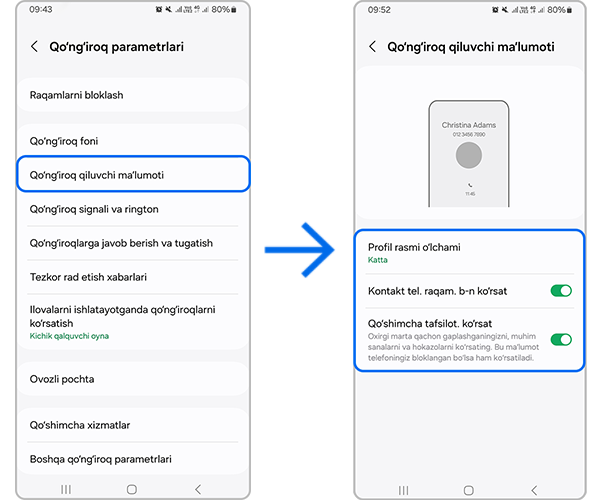
"Galereya" dan rasm bilan qo'ng'iroq ekranining fonini sozlash
Fon sifatida siz standart rasmlardan birini yoki galereyadagi rasmni (fotosurat, gif yoki video) o'rnatishingiz mumkin.
Agar siz videoni fon sifatida o'rnatmoqchi bo'lsangiz:
- Siz 15 soniyagacha bo'lgan videoni o'rnatishingiz mumkin.
- Agar videongiz 15 soniyadan uzunroq bo'lsa, "Fon sifatida o'rnatish" tugmasini bosishdan oldin ijro etish uchun kerakli parchani tanlashingiz mumkin bo'ladi.
- Siz videodan ovozni qo'ng'iroq sifatida ishlatishingiz mumkin. Buning uchun "Video ovozi musiqa sifatida" slayderini faol holatga o'tkazing.
Selfemoji bilan qo'ng'iroq ekrani fonini sozlash
Siz o'zingizning emojingizni yaratishingiz va uni qo'ng'iroq ekranining fonida sozlashingiz mumkin.
Eslatma:
Qurilmaning skrinshotlari va menyu bandlari qurilma modeli va dasturiy ta'minot versiyasiga qarab farq qilishi mumkin.
Fikr-mulohazangiz uchun tashakkur!
Barcha savollarga javob bering.

























